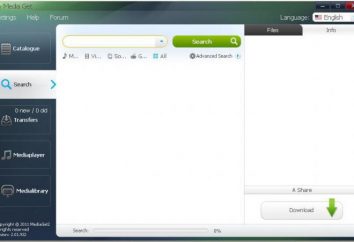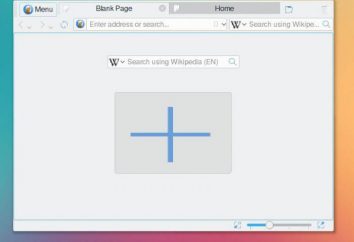Automatyczna instalacja sterowników. Instalacja sterowników
Automatyczna instalacja sterowników – to pytanie, które troszczą się o większość użytkowników po ustawieniach systemu Windows. Jest to program dzięki któremu system operacyjny może współpracować z różnymi urządzeniami komputerowymi.
Dlaczego to zrobić?
W przypadku braku odpowiedniego sterownika (slang dla „drewno”), system operacyjny po prostu nie wie, jak obsługiwać urządzenie. I często nie rozumieją, że jest to w rzeczywistości dla urządzenia i dlaczego jest to potrzebne. Z tego powodu proces instalacji sterownika należy przyjmować ostrożnie. W przeciwnym razie, można uzyskać pełne zadowolenie nie będzie mógł pracować na komputerze.
Aby skonfigurować pakiet oprogramowania
Idealnie, instalacja sterowników musi odbywać się w takiej kolejności: oprogramowanie na chipset płyty głównej, karty graficznej, a następnie ustawienie (dyskretne lub firmware), a po pozostałych komponentów.
Jak to zrobić przy użyciu dysku?
Płyty główne obejmują dużą liczbę urządzeń. Na przykład, kontroler jest USB 3.0, karta sieciowa, dźwięk. Wszystkie te sterowniki są łatwo instalowany bezpośrednio ze specjalnej płycie, która pochodzi z komputera lub płyty głównej. To byłoby rozsądne, aby utworzyć kopię płyty.
Znajdź plik o nazwie Setup.exe (Autorun.exe, Run.exe, możliwe jest również rozdzielczość * .msi), uruchom go. Skręcamy na karcie Sterowniki. Akceptujemy warunki. Wszystkie – Automatyczna instalacja sterowników zaczęło.
Program dla peryferii (np drukarka) są ustawione podobnie. Czasami trzeba najpierw zainstalować sterownik, a następnie trzeba podłączyć urządzenie. Najczęściej są zalecenia na opakowaniu.

Jak sprawdzić, czy wszystkie sterowniki urządzeń zostały już zainstalowane?
Aby poradzić sobie z tym zadaniem, należy uruchomić z menu „Start”, następnie wybierz „komputer”, co skłoniło prawym przyciskiem myszy menu kontekstowe, a następnie przejdź do „Właściwości”. Można również otworzyć „System”, naciskając kombinację klawiszy Win + Pause / Break. Następnie wybierz „Menedżer urządzeń”. Jeśli zrobione dobrze, pojawi się obraz bez żółtych znaków zapytania, czyli bez nieznanych urządzeń. Tak więc, wszystkie mechanizmy, które są podłączone do komputera, otrzymali już swoją „drewno”.
Automatyczna instalacja sterowników. Bezpłatne instalacja z oficjalnej strony
Poniższa metoda jest dobra, jeśli z jakiegoś powodu nie mają instalacyjny CD do płyty głównej lub komputera, który został omówiony powyżej. Pozytywną stroną tej sytuacji jest to, że na oficjalnej stronie producenta pozwala uzyskać najnowsze wersje sterowników. Jeśli także nie wiem co płyta jest zainstalowany w komputerze, najprostszym sposobem, aby dowiedzieć się – otworzyć obudowę komputera i patrzeć na oznaczenia na desce. Zazwyczaj ta informacja jest umieszczona na najbardziej widocznym miejscu, i jest wskazany w dużych liter.

Jest również określona przez producenta płyty głównej. Jeśli chcesz się z nim i model płyty głównej bez otwierania wiedzieć obudowę komputera, korzystania z programu CPU-Z. Jest także przydatny przenośny wersja jest dostępna. Pobierz i uruchom program. Na zakładce zatytułowanej Mainbord znaleźć producenta i model płyty głównej.
Z laptopem jeszcze. Przejdź do witryny producenta tego urządzenia, przejdź do „support” i szukać modelu. Wybierając zainstalowany na laptopie w tej chwili system operacyjny i pobrać wszystkie sterowniki.
Rozpakować pobrane pliki. Zainstalować sterowniki, uruchamiając program Setup.exe. Powyższe metody można zrobić około 95 procent przypadków. Co o pozostałe 5 procent, omówione poniżej.
Aktualizacja sterowników z produktami firmy Intel
„Drewno” Mamy pomyślnie zainstalowany, ale czasami (na przykład, co roku), to byłoby dobrze, aby je zaktualizować. Różni producenci nieustannie modyfikować i ulepszać swoje produkty programowe. Są one znacznie rozszerzyć ich funkcjonalność wraz z wydaniem nowych wersji sterowników. Dlatego warto je zainstalować.
Sprawdź dostępność nowych sterowników na stronie producenta płyty głównej lub komputera. Jednak w wielu przypadkach można zabrać je na stronie Intela. W pasku wyszukiwania przeglądarki, wpisać „wsparcia Intela.” Ponadto w wynikach, wybierz «aktualizacji sterownika Intel„. Docieramy do strony, na której „Sprawdź dostępność aktualizacji naszego systemu.”
Jeśli nie widzisz tego przycisku, spróbuj skonfigurować Java. Zasadą jest, że oferuje do pobrania tutaj. Zainstalować klikając na link, który dotyczy wniosek. Po zakończeniu konfiguracji Java, uruchom przeglądarkę, aby mieć pewność, aby go uaktywnić.

Aktualizować sterowniki AMD
Jeśli komputer jest wyposażony w procesor firmy AMD lub karty graficznej, można pobrać i zainstalować nowszą sterownika z naszej strony internetowej. Zaoferuje natychmiast dostać świeże aktualizacje dla kart graficznych i procesorów. Jesteśmy zainteresowani w „Wsparcie i sterowniki AMD.” Aby wybrać Drivers Download Center.
W celu automatycznego określenia odpowiednich sterowników, pobierz i zainstaluj je, kliknij Pobierz Teraz w odpowiedniej pozycji. Uruchom pobrany plik i postępuj zgodnie z instrukcjami.
Automatyczne wyszukiwanie i instalowanie sterowników

Mamy do czynienia z faktem, że ten sterownik i jak go używać, ale to nie wszystko. Następnie spojrzeć na program, który może automatycznie zainstalować sterowniki.
DriverPack rozwiązanie. T jego jest darmowy program do automatycznego instalowania sterowników. Warto zauważyć, że może działać bez dostępu do internetu, ponieważ takie rozwiązanie przychodzi z imponującą bazę danych z różnych kierowców. W ten sposób możemy znacznie przyspieszyć proces ponownej instalacji systemu operacyjnego i zaoszczędzić ogromną ilość czasu.
Z tego oprogramowania, automatyczna instalacja sterowników jest przekształcona przyjemnego wypoczynku. Po uruchomieniu programu, to samo identyfikuje wszystkie urządzenia i sterowniki do nich, a następnie kliknij przycisk „Set All”, całą resztę, aby dokonać tego wspaniałego narzędzia. W arsenale programu posiada mechanizmy pozwalające sprawdzić poziom istotności kierowcy, dzięki czemu w ciągu kilku kliknięć myszką można aktualizować sterowniki zainstalowane na nowe. Dostępny jako automatycznej instalacji sterowników systemu Windows XP.

Inny program – Driver Robot. Ponieważ może automatycznie zainstalować sterowniki dla systemu Windows 7. Będzie on automatycznie skanuje komputer i wyświetla listę urządzeń z „drewna”. będą również kierowcy, na którym narzędzie znalazła aktualizacji. Po zakończeniu analizy, program zaoferuje do pobrania, a następnie zainstalować je automatycznie.
Do dyspozycji wniosku ogromna baza danych, która posiada najnowsze oficjalne sterowniki, definiowanie ponad 100.000 urządzeń. Program otrzymał na „drewno” dostawców serwerów lustro – można je pobrać, jeśli na stronie producenta jest niedostępny. Program przeznaczony jest do pęknięcia.

Uniblue DriverScanner. Rozwój ten potrzebne praktycznie wszystkich użytkowników. Ten program jest naprawdę niezbędne narzędzia dla systemu operacyjnego. Służy do skutecznego poszukiwania i natychmiastowego pobrania brakuje systemu ze sterownikami. Również realizowane możliwość ich aktualizacji.
Program pozwala wykonać pełną kopię zapasową sterowników w przypadku wystąpienia problemów z systemem operacyjnym lub problemów ze sprzętem po zabiegu update „drewno”. można przywrócić system i dostać go z powrotem na sprawne. Program posiada przyjazny i przyjemny interfejs użytkownika.
To oprogramowanie pozwala na skanowanie systemu i znaleźć przestarzałe sterowniki, należy pobrać najnowszą wersję, wybierz liczbę jednoczesnych pliki do pobrania, zobaczyć status „drewna”. Również obserwować proces skanowania do tworzenia kopii zapasowych sterowników zainstalowanych wcześniej. Dzięki nim można odzyskać od awarii systemu, zminimalizować interfejs programu do paska zadań lub pasku zadań, aby zobaczyć specjalny symbol w podajniku, należy intuicyjny i przyjazny dla użytkownika interfejs.
I wreszcie,
Oprócz tych programów, istnieje wiele innych rozwiązań, które pomogą odkryć każde urządzenie w komputerze, wybierając dla nich najlepsze sterowniki.
Wybór należy do Ciebie. Najważniejsze – nie zapomnij znaczenie uruchomienia wszystkich urządzeń w komputerze.